
Hvis de kjedelige veggplakatene på Spencers ikke kiler deg, og du helst vil ha noe mer tilpasset din smak, kan du faktisk lage og skrive ut dine egne plakater ved hjelp av en metode som kalles flislagt utskrift.
I SLEKT: Hvor stort et bilde kan jeg skrive ut fra telefonen eller kameraet mitt?
Flisebelagt utskrift er når du skriver ut et stort bilde over flere papirbiter, hvor hvert papir fungerer som en "flis", derav navnet. Derfra stiller du opp flisene for å danne et rutenett, og dermed skape din enorme veggplakat.
Det er flere gratis nettverktøy som kan konvertere bilder til et format som er egnet for flislagt utskrift, men min favoritt (og den mest populære tjenesten) er Rasterbator . Men før vi fortsetter, er det viktig å vite om et par termer.
Vector Images vs. Halftoned Images
Før du kan ta et bilde og sprenge det til et kunstverk i veggstørrelse, må du først konvertere bildet til enten et vektorbilde eller et halvtonet bilde, fordi det er sannsynlig at bildet ikke har høy nok oppløsning skal forstørres. Et bilde som er tatt med smarttelefonen din, kan for eksempel være sprengt opp til rundt 13 ″ x10 ″ (litt større med noen redigeringstriks) før kvaliteten begynner å bli mindre. Noe som er større enn det, og bildets oppløsning er bare for liten.
Uten å gå inn i en hel forvirrende forklaring om hvordan disse grafikkene fungerer, vil jeg bare si at fordelen med et vektorbilde er at du kan sprengte det så stort du vil uten at kvaliteten i det hele tatt lider. Hvis du tar et vanlig JPG-bilde og zoomer på en måte, vil du legge merke til at det blir ganske uskarpt og pikselert ganske raskt. Dette vil ikke skje med et vektorbilde.
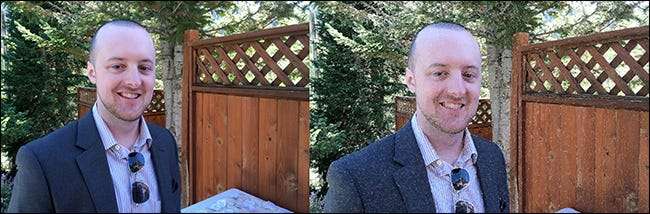
Et halvtonet bilde har stort sett de samme fordelene (dvs. at du kan sprenge et bilde og fortsatt ha det skarpt og skarpt), men bildet bruker halvtoning for å oppnå dette. Med andre ord konverteres bildepikslene til en serie små prikker som, sett på avstand, ser ut som et relativt skarpt bilde, avhengig av størrelsen på prikkene.
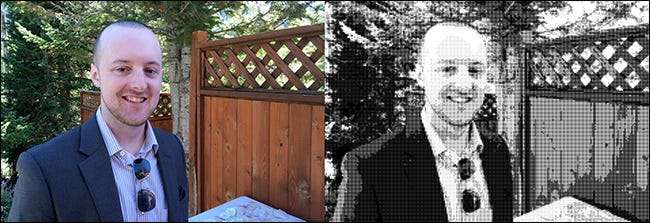
Bildet du velger for veggkunst må være enten et vektor- eller et halvtonet bilde. Rasterbator har en innebygd omformer for halvtoning av bilder, men hvis du vil gå vektorveien, må du først konvertere bildet til en vektorgrafikk. Jeg liker personlig Autotracer , som er et gratis online vektorkonverteringsverktøy.
Et ord av advarsel, som du kanskje har lagt merke til fra eksemplene ovenfor. Hvis du konverterer et bilde du tok med kameraet eller telefonen til et vektor- eller halvtonebilde, ser det litt animert ut (nesten som et slags maleri), og du mister noe av kvaliteten. Dette er fordi vektorgrafikk er avhengig av linjer og former (og halvtonegrafikk er avhengig av prikker) i stedet for piksler. Og alle disse pikslene må konverteres til riktig format.
Halvtonede bilder kan fremdeles se bra ut (og de vil se litt kunstneriske ut hvis du liker den stilen), men hvis du vil beholde full fotokvalitet, er dette sannsynligvis ikke noe for deg. Det anbefales i det minste å holde seg til grafiske illustrasjoner (fordi de kan være vektorer naturlig) eller bilder som har super høy oppløsning hvis du vil lage store kunstverk. For denne veiledningen bruker jeg imidlertid en grafisk illustrasjon (dette plakatbildefil fra iFixit) og vil bare skrive ut en plakat med rimelig størrelse.
Lag din gigantiske veggkunst
Start med å besøke Rasterbator nettstedet og klikke på knappen "Create Your Poster" for å komme i gang.
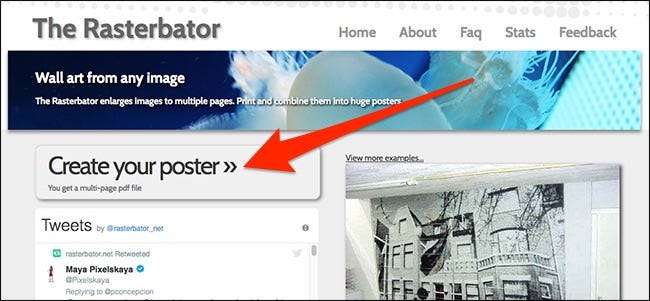
Deretter klikker du på "Velg fil" under "Last opp" -feltet og velger bildet ditt. Trykk deretter på "Last opp" -knappen.
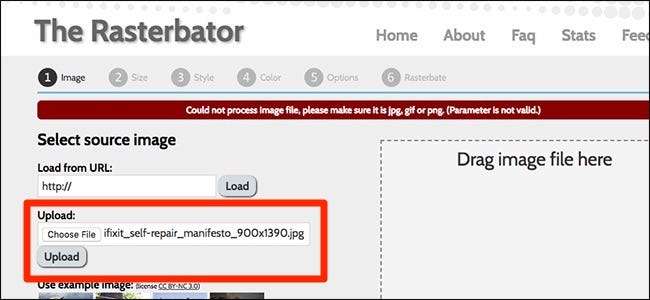
Du får nå en forhåndsvisning av hvordan veggkunstene dine vil se ut og hvor stor den vil være. Nettstedet viser imidlertid metriske målinger som standard. Klikk på "Inch" -lenken nederst til høyre for å konvertere alt til keiserlige enheter.
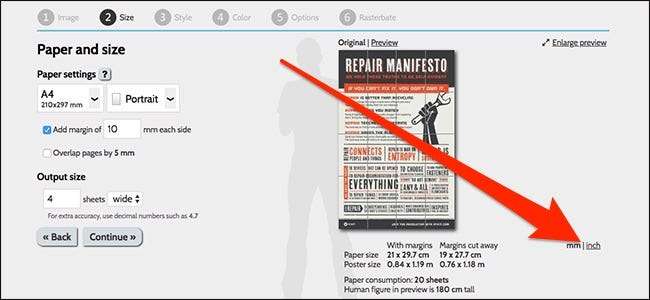
Nå er det på tide å tilpasse hvordan veggkunstene dine skal skrives ut. Bruk rullegardinmenyen til å velge papirtype under "Papirinnstillinger". Velg "US Letter" hvis du bruker vanlig skriverpapir, men du kan også velge andre størrelser.
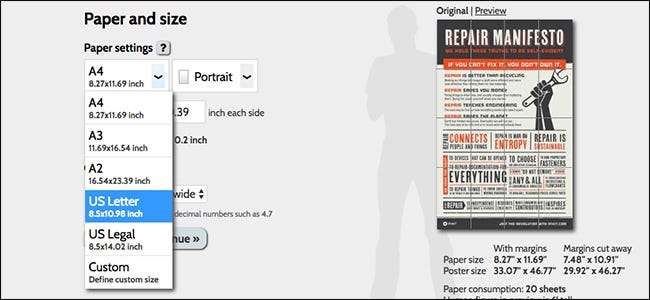
Velg deretter om flisene skal legges ut horisontalt eller i stående stilling. Dette betyr egentlig ikke så mye, og er mer en preferanse enn noe.
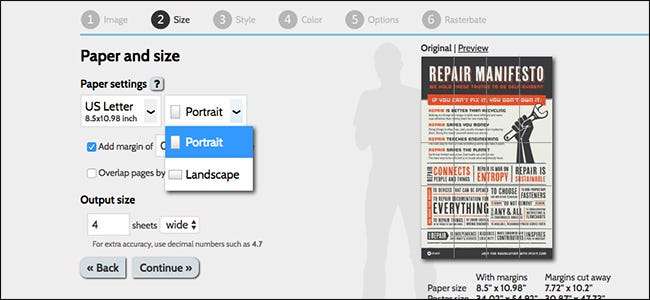
Etter det kan du legge til marginer (og justere størrelsen), samt legge til en overlapping. Margen styrer størrelsen på den tomme kanten på hver flis. Margen lar deg legge fliser på hverandre for å lime eller tape dem sammen. Legge til en overlappingsutskrift litt ekstra fra den forrige flisen, slik at du kan stille dem opp uten risiko for at den tomme rammen kikker gjennom. Begge disse alternativene er en personlig preferanse, men jeg anbefaler i det minste å legge til marginer for å gjøre det lettere å sette alle flisene sammen når monteringstid.

Du bruker delen "Utskriftsstørrelse" for å tilpasse den totale størrelsen på veggkunst ved å endre hvor mange ark brede eller høye som skal skrives ut.
På høyre side får du en forhåndsvisning av veggmaleriet ditt med dimensjoner på hvor stor plakatstørrelsen vil vise seg, samt hvor mange papirark som skal brukes. I dette eksemplet lager jeg bare plakaten omtrent to meter bred og tre meter høy, men du kan gjøre din så stor du vil. Trykk på "Fortsett" for å gå videre til neste trinn.
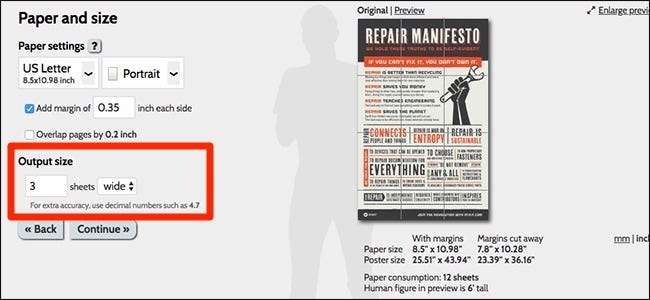
Velg stilen på veggkunst på neste skjerm. Du kan velge mellom flere stiler (inkludert halvtoning), men i dette tilfellet, siden bildet allerede har høy oppløsning og jeg ikke gjør det superstort, går jeg med "No Effects."
Hvis du velger en av de andre stilene, kan du klikke "Forhåndsvisning" for å se hvordan veggkunstene dine ser ut i den stilen. Klikk på "Fortsett" når du har valgt en stil du liker.
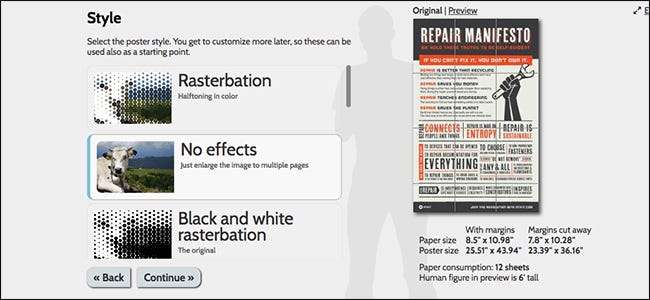
Den neste skjermen lar deg velge farger hvis du valgte å gå med halvtoning, men siden jeg valgte ingen effekter i dette eksemplet, trenger jeg ikke å bry meg med disse. Trykk på "Fortsett" for å gå videre.
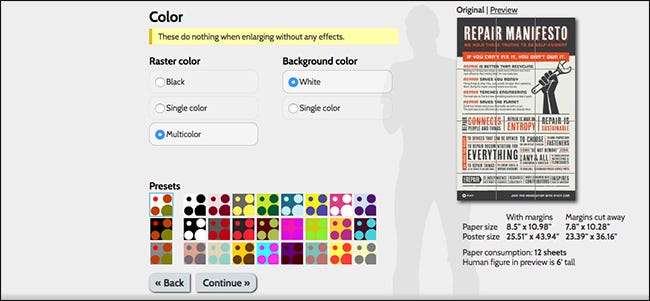
Deretter velger du utgangstypen, og det er noen å velge mellom. I mitt tilfelle skal jeg bare velge "Forstør", men hvis du gikk med halvtoning, kan du velge blant de andre alternativene for å få et mer tilpasset utseende.
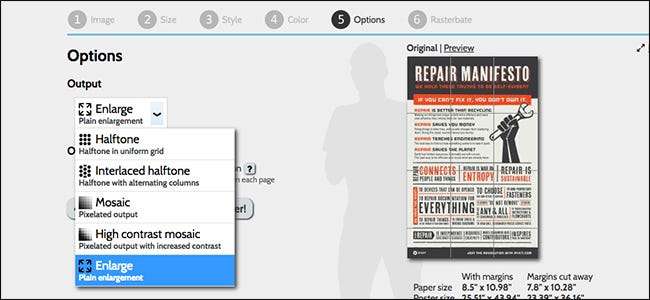
Under delen "Annet" kan du inkludere beskjæringsmerker (som gjør det lettere å stille opp flisene) og sideposisjoner, som plasserer et lite tall i hjørnet av hver flis for å fortelle deg hvor de går. Begge disse er nyttige under montering.
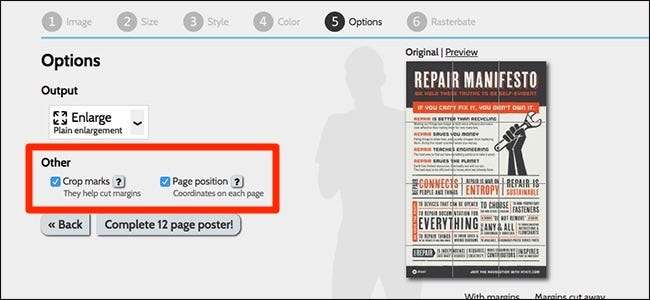
Klikk på "Fullfør" når du er ferdig.
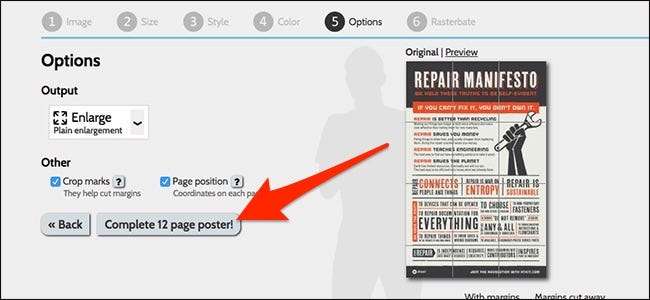
Gi det noen sekunder på å lage veggmalerier, og til slutt laster den automatisk ned .PDF-filen du vil skrive ut. Fortsett og skriv ut når du er klar.
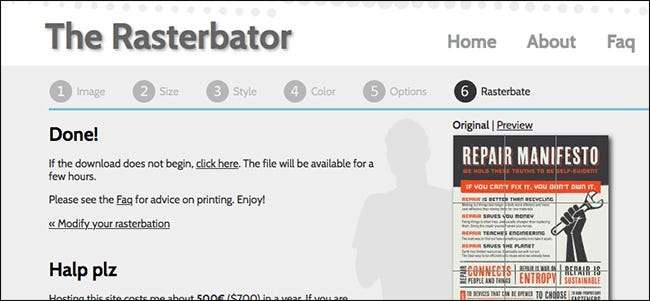
Utskriften er bestilt slik at du kan ta topparket fra bunken og plassere dem fra venstre til høyre, topp til bunn.

Deretter må du kutte bort noen av de tomme kantene slik at du kan stille flisene opp sømløst. Du trenger bare å gjøre dette på visse sider av hvert ark, siden du legger over hverandre mens du går. Saks fungerer bra for dette, men a giljotinpapirkutter anbefales på det sterkeste. Det er også her å sette en "overlapping" kan være nyttig, da du kan kutte av litt mer enn den hvite kanten og fremdeles være i orden.
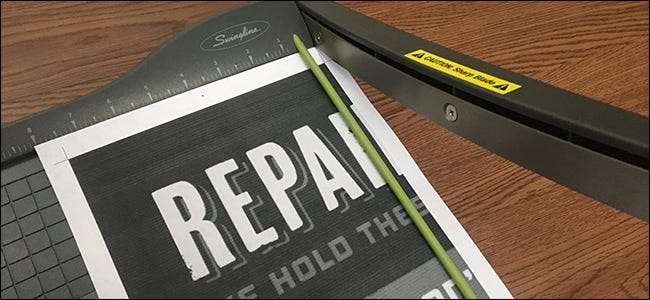
Nå er det på tide å begynne å montere flisene. Det er opp til deg hvordan du vil plassere arkene på veggen din, ved hjelp av lim, tommelfinger, klebrig klebrig, hva som helst. Jeg skal bare bruke klare tommelfinger til dette. Du vil legge merke til på bildet nedenfor at jeg kuttet bort kanten på ett ark, men la kanten på det neste arket være intakt, slik at jeg kan koble dem sammen med tommelfingrene.
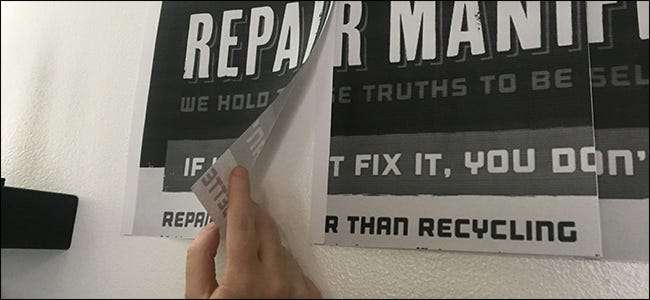
Ta deg god tid og vær tålmodig mens du stiller opp flisene, men til slutt vil du ende opp med en søt plakat som du laget med bare vanlige ark med kopipapir.

Hvor kult er det?







